Хмарні диски та можливість синхронізувати файли доїх із робочого столу означає, що вам не потрібно вручну завантажувати / створювати резервні копії важливих файлів. Це майже завжди безшовно, і це один із найнадійніших способів створити резервну копію файлу, над яким ви працюєте. Однак, синхронізація часом стикається з проблемами. Якщо у вас однаковий файл відкритий на різних пристроях / системах, ви, швидше за все, створите суперечливу копію. Суперечлива копія - це дещо інша версія файлу, який редагується та зберігається одночасно з оригінальним файлом. Служба синхронізації, яку ви використовуєте, не визначатиме, який файл зберігати. Натомість це створить конфліктну копію. Ось як можна знайти конфліктуючі файли на Диску Google.
Конфліктні файли на Диску Google
Ми припускаємо, що на вашому робочому столі встановлено додаток Google Drive під назвою Google Backup and Sync. Переконайтеся, що програма зараз не синхронізує та не створює резервну копію файлів. Найкраще, якщо ви можете просто вийти з програми.
Відкрийте «Файл дослідження» та перейдіть до наступного місця;
C:UsersYourUserNameAppDataLocalGoogleDriveuser_default

Всередині цієї папки знайдіть файл журналу з назвоюsync_log.log. Ви можете відкрити цей файл у Блокноті, оскільки це фактично файл TXT, на який записує Google Drive. У додатку «Блокнот» є проста функція «Знайти», яку можна створити за допомогою комбінації клавіш Ctrl + F. Використовуйте його, щоб знайти всі зустрічі слова "Конфлікт". Щоразу, коли це слово виникає у файлі журналу, воно супроводжується назвою файлу та місцем розташування файлу. Ви можете бачити, який файл створив конфліктну копію, і відповідно до цього впоратися.
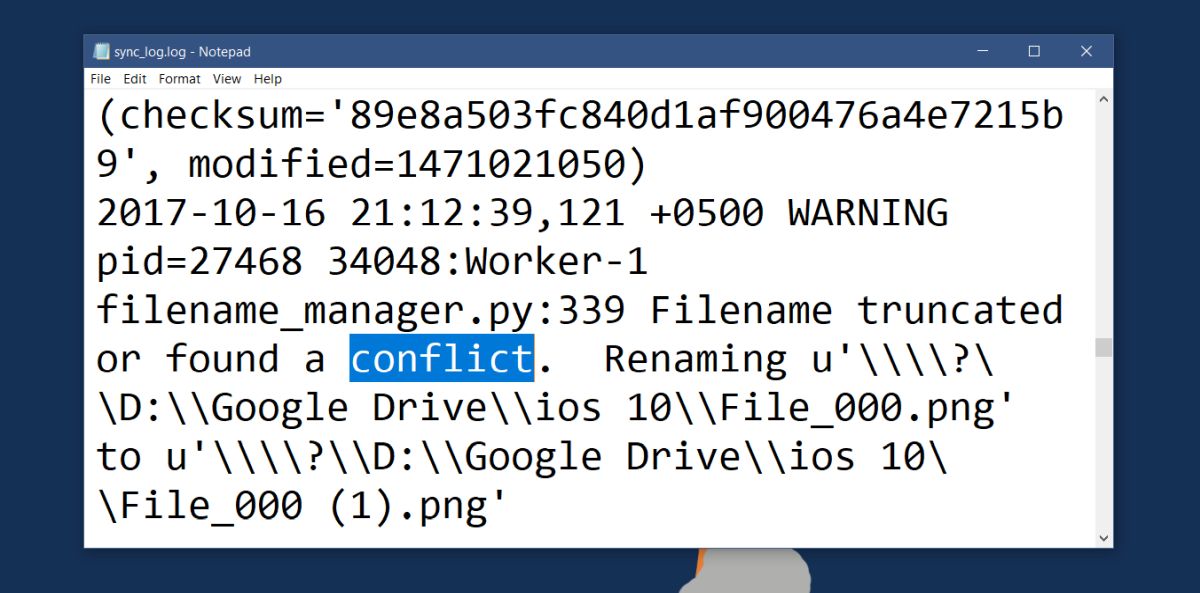
Вирішення конфліктів
Файл, який ви переглядаєте, - це лише файл журналу. Він не запропонує вам жодного способу вирішити конфлікти файлів. Вам доведеться робити це вручну. Невелика допомога, яку вона вам надасть, - це те, що вона може сказати вам, коли конфлікт був створений. За цією інформацією ви можете судити, який файл є останнім. Але це ще не вся інформація, яку ви повинні використовувати, вирішуючи, які файли зберігати. Завжди корисно ознайомитися з усіма версіями файлу, перш ніж вибрати, яку з них видалити.
Якщо у вас на Google Диску встановлено кількапристроїв і один і той же файл синхронізується на всіх цих пристроях, можливо, доведеться вирішити конфлікт на кожному пристрої окремо. Якщо ви видалите файл із, скажімо, робочого комп'ютера, ваш домашній комп'ютер може просто синхронізувати його прямо назад. Це може створити іншу конфліктну копію або може повторно синхронізувати конфліктовану копію, яку ви видалили.













Коментарі